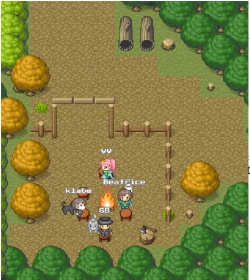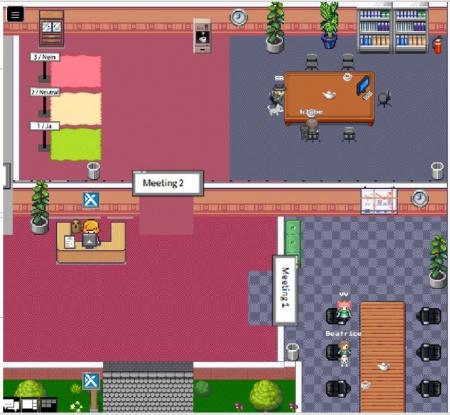Pixel.Trainex.rocks: Unterschied zwischen den Versionen
Aus TraiNexWiki
Sbiele (Diskussion | Beiträge) |
Viola (Diskussion | Beiträge) |
||
| (6 dazwischenliegende Versionen von 2 Benutzern werden nicht angezeigt) | |||
| Zeile 3: | Zeile 3: | ||
Wählen Sie einfach eine Spielfigur, gestatten Sie dem Browser auf Nachfrage den Zugriff auf Kamera und Ton und schon geht es los. Was man wissen muss: | Wählen Sie einfach eine Spielfigur, gestatten Sie dem Browser auf Nachfrage den Zugriff auf Kamera und Ton und schon geht es los. Was man wissen muss: | ||
| − | # | + | #Steuern Sie die Spielfigur mit den Pfeiltasten. |
| − | # | + | #Wenn Sie eine andere Spielfigur treffen, werden Ton und Kamera sofort aktiviert und Sie können miteinander sprechen. Maximal können 4 Spielfiguren miteinander sprechen in einer Sprechblase. |
| − | # | + | #In einem Meetingraum können sich bis zu 15 Spielfiguren treffen und dort kann man auch einen Bildschirm zeigen oder chatten. |
<Table> | <Table> | ||
| Zeile 15: | Zeile 15: | ||
<TD> | <TD> | ||
| − | [[Datei:Pixelmeeting.JPG| | + | [[Datei:Pixelmeeting.JPG|350px|thumb|Videobild der 4 Personen]] |
</TD> | </TD> | ||
</TR> | </TR> | ||
<TR> | <TR> | ||
<TD> | <TD> | ||
| − | [[Datei:Fotos-Bild 2.JPG|250px|thumb|Meetingraum im Wald inkl. der Möglichkeit, den Bildschirm zu teilen um z.B. Powerpoint zu zeigen]] | + | [[Datei:Fotos-Bild 2.JPG|250px|thumb|Meetingraum im Wald inkl. der Möglichkeit, den Bildschirm zu teilen, um z.B. Powerpoint zu zeigen]] |
</TD> | </TD> | ||
<TD> | <TD> | ||
| − | [[Datei:Fotos-Bild 3.JPG| | + | [[Datei:Fotos-Bild 3.JPG|450px|thumb|Meetingräume, auf die man sich aufteilen kann]] |
</TD> | </TD> | ||
</TR> | </TR> | ||
</table> | </table> | ||
| − | Starten Sie gern hier, um das Meeting zu betreten | + | Starten Sie gern hier, um das Meeting zu betreten<BR> |
https://www.trainex22.de/pixelwelt/work.html | https://www.trainex22.de/pixelwelt/work.html | ||
| − | oder noch schneller hier | + | <BR><BR> |
| + | oder noch schneller und ohne Einweisung direkt hier<BR> | ||
http://pixel.trainex.rocks | http://pixel.trainex.rocks | ||
Aktuelle Version vom 25. Oktober 2021, 14:18 Uhr
Wir arbeiten mit verschiedenen virtuellen Räumen, u.a. mit Workadventure.
Wählen Sie einfach eine Spielfigur, gestatten Sie dem Browser auf Nachfrage den Zugriff auf Kamera und Ton und schon geht es los. Was man wissen muss:
- Steuern Sie die Spielfigur mit den Pfeiltasten.
- Wenn Sie eine andere Spielfigur treffen, werden Ton und Kamera sofort aktiviert und Sie können miteinander sprechen. Maximal können 4 Spielfiguren miteinander sprechen in einer Sprechblase.
- In einem Meetingraum können sich bis zu 15 Spielfiguren treffen und dort kann man auch einen Bildschirm zeigen oder chatten.
Starten Sie gern hier, um das Meeting zu betreten
https://www.trainex22.de/pixelwelt/work.html
oder noch schneller und ohne Einweisung direkt hier
http://pixel.trainex.rocks